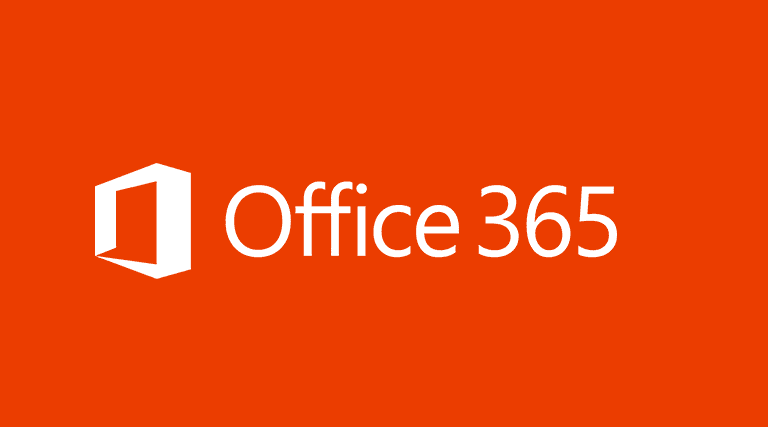
Bom pessoal hoje vou mostrar neste post como mostrar visualizar as informações de tamanho de cada pasta no PowerShell.
Primeiramente Conecte no Tenant via PowerShell.
Para descobrir o tamanho de cada pasta execute o comando abaixo.
Get-MailboxFolderStatistics teste1@infrateste.onmicrosoft.com | fl folderpath,size
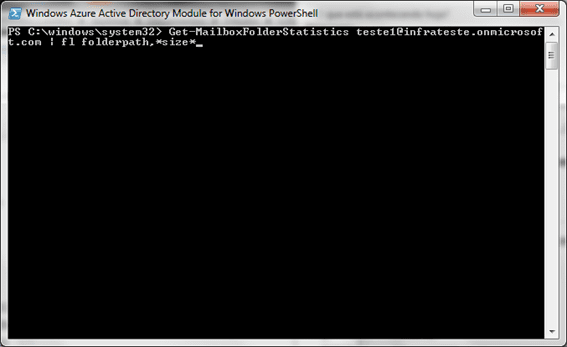
Após o comando ele listará todas as pasta que temos dentro da Mailbox com o tamanho de cada uma conforme mostra imagem abaixo.
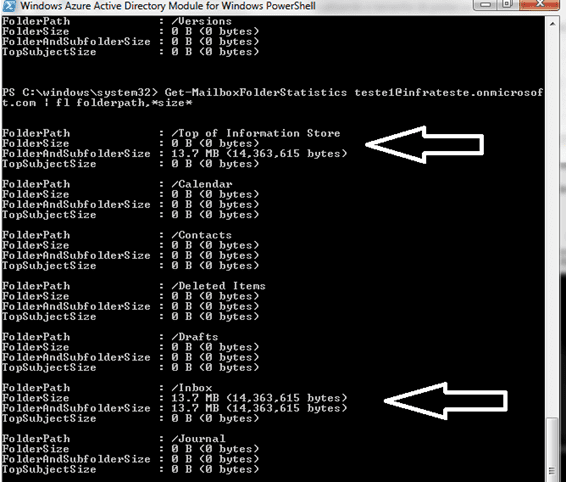
Bom pessoal é isso até o próximo post.
Obrigado
Jefferson Castilho

Último Logon do usuário (Office365)
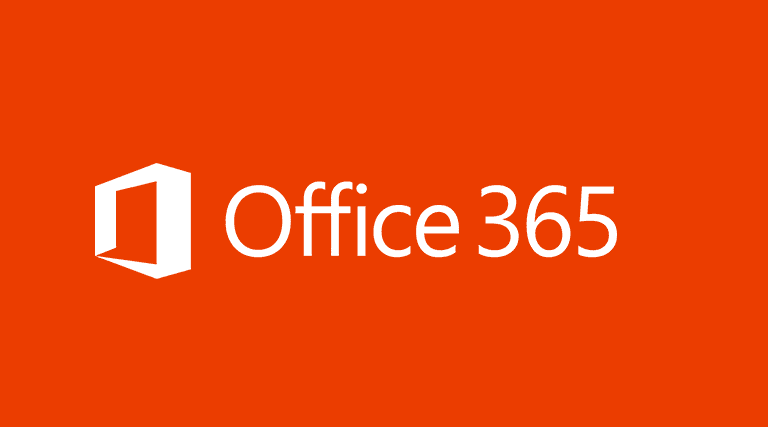
Bom pessoal neste tutorial vou demonstrar como gerar um relatório dos usuário que utilizam o Office 365 pelo último logon realizado.
Essas informações são importantes para verificar usuários inativos no Office365 que não utilizam a conta. Isso é importante para cenário com muitas contas aonde o controle pelo painel do Exchange Online que fica ruim essas informações.
Primeiramente conecte no Tenant do Office 365.
Após a conexão no tenant vamos desmontar primeiramente o comando irá executar e trazer as informações de ultimo logon.
Para trazer as informações de ultimo logon da conta no Office365.
Cmdlet – Get-Mailbox | Get-MailboxStatistics | fl displayname, LastLogonTime
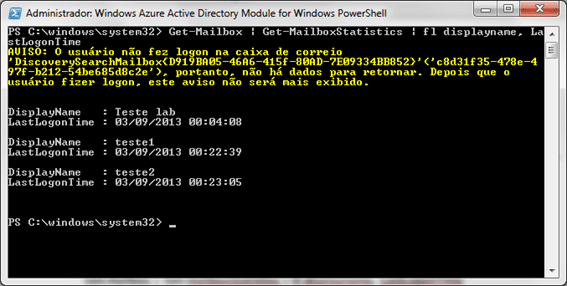
Caso seja necessário a criação de um CSV execute o comando abaixo. Apontando o caminho para salvar o CSV.
Cmdlet –
Get-Mailbox | Get-MailboxStatistics | select displayname, LastLogonTime | export-csv c:ListaLastLogonTime.csv
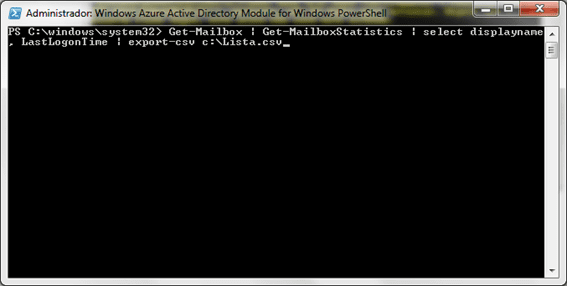
Depois disso no Diretório “C:lista.csv” e estará o arquivo com os dados solicitados.
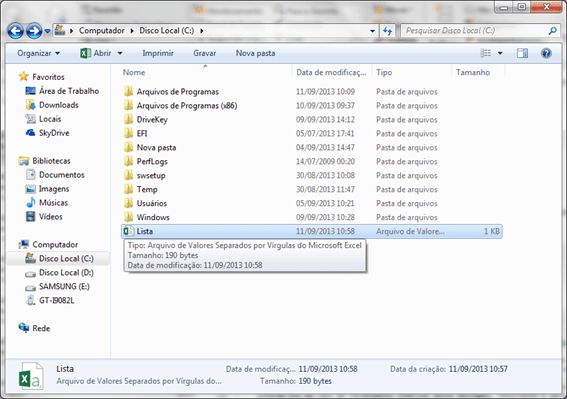
Importante lembrar que o comando que traz as informações de Ultimo logon tem uma limitação de quando exportado para “.CSV” ele irá trazer só 1000 Objetos. No caso seja necessário a inclusão de mais usuários acima desse número é preciso usar a Sintaxe “Get-mailbox -resultsize unlimited” que trará todos os objetos. Abaixo o comando.
Cmdlet – Get-mailbox -resultsize unlimited| Get-MailboxStatistics | select displayname, lastlogontime

Até o próximo post.
Obrigado
Jefferson Castilho
Full Access mailbox do Office365
Bom pessoal neste tutorial vou demonstrar como dar permissão a uma Mailbox o Full Access.
Conecte no Tenant do Office365.
- $LiveCred = Get-Credential
- $Session = New-PSSession -ConfigurationName Microsoft.Exchange -ConnectionUrihttps://ps.outlook.com/powershell/ -Credential $LiveCred -Authentication Basic -AllowRedirection
- Import-PSSession $Session
Após a conexão no Tenant você precisará utilizar o comando “Add-MailboxPermission teste@infrateste1.onmicrosoft.com –User “teste2″ –AccessRights FullAccess”
Bom esse comando quando executado está autorizando o Usuário “teste2” permissão a Full Access na Conta “teste1”.
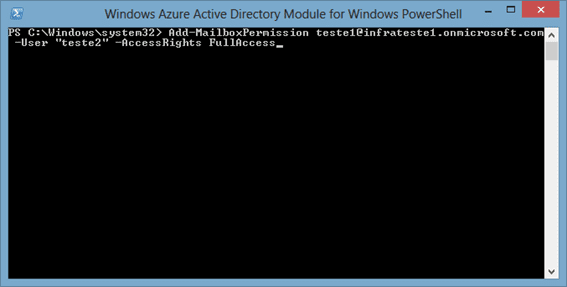
Após o comando executado ele mostra algumas informações como informa imagem abaixo.
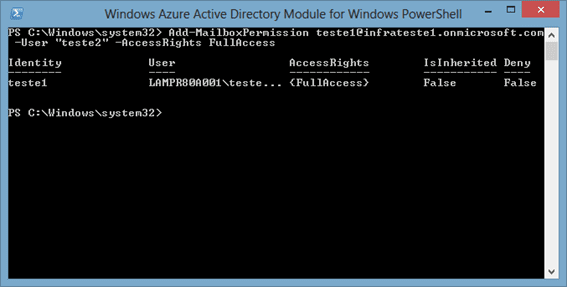
Adicionei no Outlook “teste2” para verificar se funcionou o “FullAccess”.
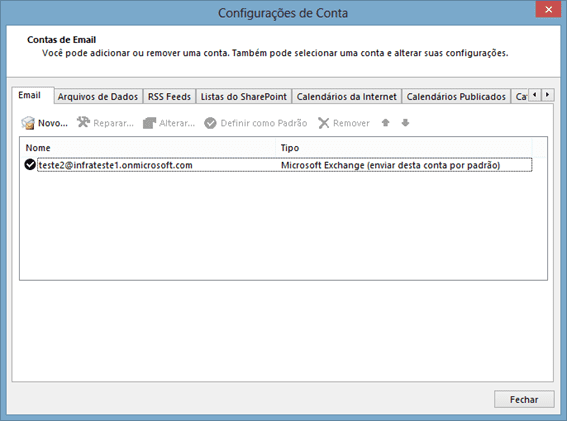
Como podemos ver temos uma conta configurada. No painel de Home do Outlook podemos ver a conta teste2 como a primeira conta. E teste1 como auxiliar.
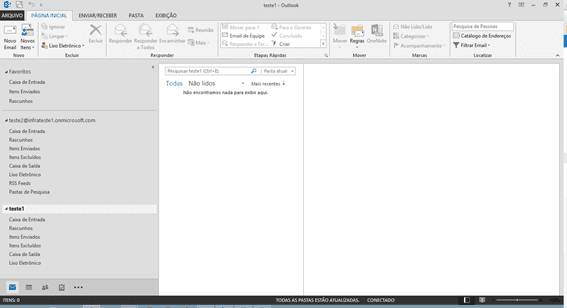
Até o próximo post.
Obrigado
Jefferson Castilho

Não é possivel carregar os arquivos porque a execução de Scripts está desabilitada no sistema
Bom pessoal hoje tive com um problema para conectar no Tenant do Office365 para efetuar alguns testes para resolução de um problema.
O problema que estava ocasionando era esse “não é possivel carregar os arquivos porque a execução de Scripts está desabilitada no sistema“.
Este problema ocorre devido a politica de execução está com “Restricted”, por isso alguns cmdlets não são executados.
Abaixo o tutorial para resolução deste problema.
Mensagem do erro que gerou no o problema.
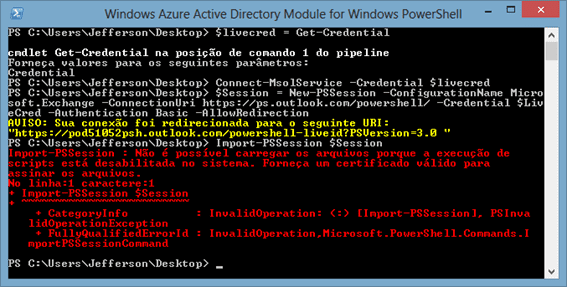
Abra o Active Directory do Windows Azure para Windows PowerShell como administrador e execute o comando.
Cmdlets: Set-ExecutionPolicy Unrestricted
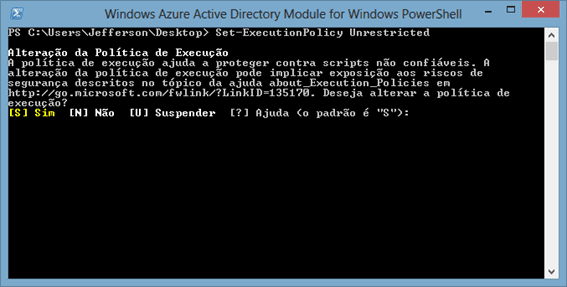
Selecione a opção “S”
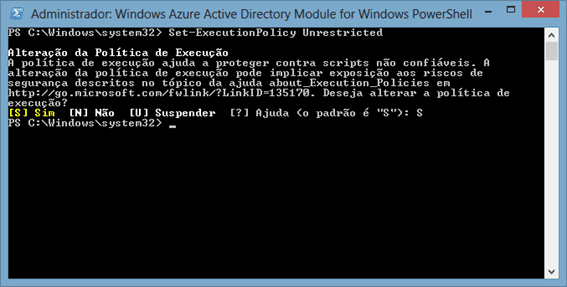
Feito isso você poderá utilizar todos os recursos do Modulo do Active Directory do Windows Azure para Windows PowerShell
Se houver necessidade do bloqueio novamente execute o comando “Set-ExecutionPolicy Restricted“
Obrigado.
Até o próximo post.
Jefferson Castilho
Alterando usuários no Office 365 para não expirar a Senha
Neste tutorial vou mostrar alterar um usuário para não expirar a senha no Office365.
Primeiramente conecte no Tenant
- $LiveCred = Get-Credential
- $Session = New-PSSession -ConfigurationName Microsoft.Exchange -ConnectionUri https://ps.outlook.com/powershell/ -Credential $LiveCred -Authentication Basic -AllowRedirection
- Import-PSSession $Session
Com o comando abaixo ele irá usar o argumento “True” que indica que a opção é verdadeira.
Set-MsolUser -UserPrincipalName helpdesk@infrateste.onmicrosoft.com -PasswordNeverExpires $true
Se caso desejar voltar à alteração é manter o mesmo comando com o Argumento “false“.
Set-MsolUser -UserPrincipalName helpdesk@infrateste.onmicrosoft.com -PasswordNeverExpires $false
Obrigado.
Até o próximo post.
Jefferson Castilho